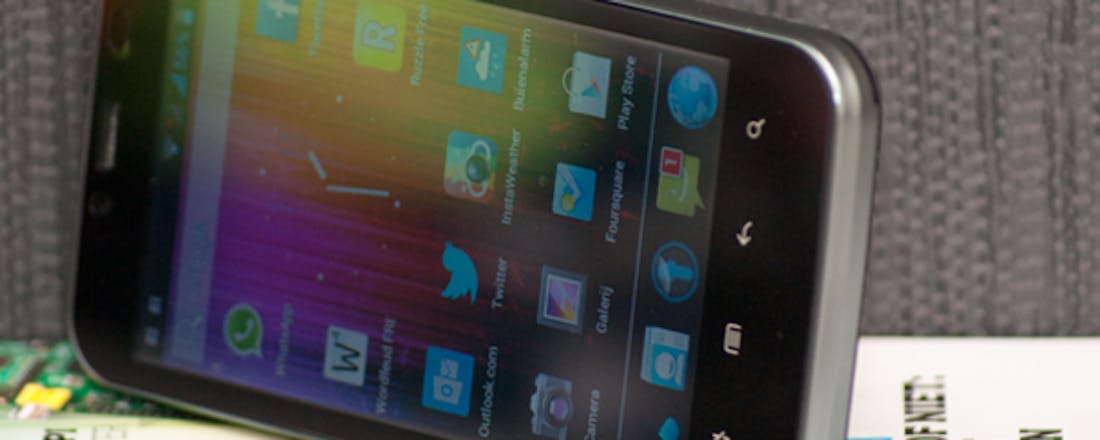Wolfgang AT-AS43D4 - De nieuwe budget-smartphone van Aldi
Wolfgang blijft met smartphones komen in het lage prijssegment. Ze verkopen hun smartphones bij de Aldi en we zien regelmatig nieuwe modellen voorbij komen. Nu is Wolfgang met de AT-AS43D4 gekomen. Wij testen wat jij ervan kan verwachten.
Het design van de Wolfgang AT-AS43D4
De Wolfgang heeft een vrij saai design. Er is niets speciaals aan gedaan om hem wat extra uitstraling mee te geven. De omlijsting van het toestel is van zilverkleurig plastic, de achterkant wordt afgedekt door een matzwart klepje met het grote Wolfgang-logo. Onderop dit klepje zitten gaatjes waar de speaker zich achter bevindt. Dit klepje voelt wat stroef aan, waardoor hij lekker in de hand ligt.
Wolfgang levert dit toestel standaard met een screenprotector. Dat is in principe ideaal tegen krassen, maar helaas hebben ze er niet de tijd voor genomen om hem netjes aan te brengen. Zo zitten op verschillende plekken stofjes en luchtbellen onder de protector.
©PXimport
De Wolfgang wordt met screenprotector geleverd. Helaas is deze niet zo netjes aangebracht.
Op de linker zijkant zitten de volumetoetsen en bovenop vind je de hoofdtelefoon- en micro-usb-aansluiting. Tussen deze twee aansluitingen vinden we de ietwat gammele vergrendelknop. De plek van het knopje (en het knopje zelf) zorgen ervoor dat het ontgrendelen en vergrendelen niet heel gemakkelijk gaat. Samen met de plastic afwerking voelt het toestel dus wat goedkoop aan.
©PXimport
Het design is wat saai en doet goedkoop aan.
Het scherm van de AT-AS43D4
Het toestel beschikt over een WVGA-scherm van 4,3 inch, met een resolutie van 480 bij 800 pixels. Verwacht dus zeker niet teveel van dit scherm. Als je goed kijkt zie je de pixels zitten en ook de kijkhoek is niet heel goed. Je ziet prima wat je aan het doen bent, maar een hoogwaardig scherm is het niet. We moeten dan ook niet vergeten dat we hier te maken hebben met een budget-smartphone, en moeten dus ook niet al te hoge verwachtingen hebben van het display.
Wel is het formaat van 4,3 inch ideaal. Je kan hem gemakkelijk met één hand bedienen en daarnaast is het scherm ook groot genoeg om alles te kunnen zien. Het scherm heeft een wat hoog contrast waardoor de kleuren harder worden, maar verder is de kleurweergave prima.
©PXimport
Onder andere de kijkhoek van het scherm valt toch wat tegen.
De prestaties
Met Android 4.1.2 heb je niet de nieuwste Android-versie in handen. Toch werkt dit besturingssysteem prima op de Wolfgang AT-AS43D4. Er is een Android-versie aanwezig die niet al te veel is aangepast door Wolfgang. Zo zijn er weinig voorgeïnstalleerde apps aanwezig en dit komt het gebruik ten goede. Ondanks zijn niet bijzondere dualcore-processor (1,2 GHz) en 512 MB werkgeheugen, loopt het toestel redelijk soepel. Natuurlijk is het geen sneltrein, maar hij doet wat hij moet doen.
Verwacht trouwens niet dat je hele zware applicaties kan draaien op dit toestel. De standaard apps en spelletjes zijn geen probleem, maar wil je een zwaar racespel of een andere grafisch zware applicatie gebruiken dan gaat je dat met deze Wolfgang niet lukken. Daarvoor zou je toch echt naar een toestel in een hogere prijsklasse moeten kijken.
Twee simkaarten
Het toestel wordt geleverd met een 8 GB geheugenkaart waardoor je direct flink wat media met je mee kan nemen. Wil je meer geheugen, dan is dit dus eenvoudig uit te breiden. Ook heb je een dualsim-functie. Je kan dus twee simkaarten in het toestel plaatsen. Ideaal als je één simkaart voor je werk en één simkaart voor privégebruik hebt. Houd er wel rekening mee dat slechts één kaartslot ondersteuning biedt voor een 3G-verbinding.
Van de camera hoef je niet veel te verwachten. De Wolfgang AT-AS43D4 heeft een 5 megapixel-camera met flitser aan boord. Basic kiekjes kan je best met deze camera maken, maar een fotograaf word je er niet mee. Aan de voorkant zit nog een 0.3 megapixel-camera voor het voeren van videogesprekken.
HiCamera
Naast de standaard camera-app, levert Wolfgang de app HiCamera mee. Deze app biedt je net wat meer mogelijkheden dan de standaard app. Met een soort wiel kies je de gewenste fotostand, zoals panorama en "Smile", waarbij er een foto wordt gemaakt zodra er een glimlach wordt gedetecteerd. Dit werkt aardig, maar lang niet in iedere situatie.
De Wolfgang AT-AS43D4 heeft een 1500 mAh-accu aan boord. Dit is geen bijzonder grote batterij, waardoor je hem onder normaal gebruik elke avond wel aan de oplader moet leggen. Gebruik je de telefoon intensief, dan zal het toestel moeite hebben om het de hele dag vol te houden.
©PXimport
Deze Wolfgang heeft een dualsim-functie, je kan dus van twee simkaarten gebruikmaken.
Conclusie
De Wolfgang AT-AS43D4 is een prima toestel, maar meer ook niet. Het design heeft niets speciaals meegekregen en het toestel voelt wat goedkoop aan. De prestaties zijn ook niet bepaald om over naar huis te schrijven. Het toestel doet wat hij moet doen, maar verwacht er niet teveel van. Wel is het prettig dat Wolfgang er een bijna kale Android op heeft gezet. Dit werkt soepel en houdt de telefoon vrij van nutteloze applicaties die je niet kunt verwijderen. Voor amper 170 euro heb je een toestel dat doet wat hij moet doen, maar heel speciaal is hij niet.
Wolfgang AT-AS43D4 ------------------ **Adviesprijs** € 169,- **Besturingssysteem** Android 4.1.2 **Processor** Dualcore (1.2 GHz) **Simkaart** 2 simkaarten (Dual Standby) **Geheugen** 512 MB **Opslag** 4 GB **Afmetingen** 127 x 67,5 x 11 mm **Gewicht** 149 gram **Accu** 1500 mAh **Scherm** 4,3 inch WVGA (480 x 800) **Camera voorkant** 0.3 megapixel **Camera achterkant** 5 megapixel **Verbindingen** Bluetooth 2.1, wifi 802.11b/g/n
- Kale Android
- 8 GB geheugenkaart
- HiCamera-app
- Dualsim
- Goedkope bouw
- Scherm